4. カンタン検索機能を使用する
レコード一覧画面で検索を実行できます。
RICOH kintone plusにログインする。
[
 ]をクリックし、ポータルを開く。
]をクリックし、ポータルを開く。アプリの一覧からお使いのアプリをクリックする。
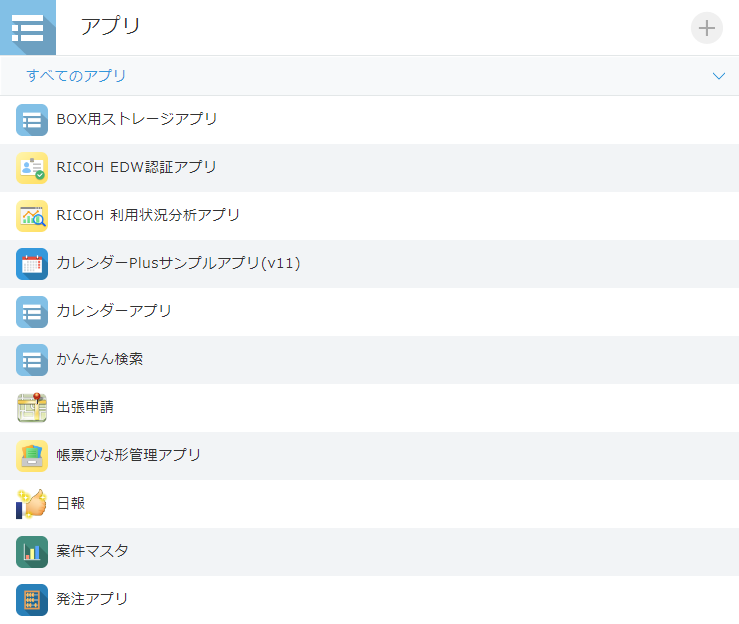
レコードを検索する。
フィールドの種類
説明
文字列(1行)
リッチエディター
文字列(複数行)
数値
計算
ルックアップ
リンク
添付ファイル
テキストを入力します。
ユーザー選択
作成者
更新者
テキストを入力するか、ユーザー選択画面からユーザーを選択します。
テキストを入力する場合は、RICOH kintone plusへのログイン名を入力します。
組織選択
テキストを入力するか、組織選択画面からユーザーを選択します。
テキストを入力する場合は、組織コードを入力します。
グループ選択
テキストを入力するか、グループ選択画面からユーザーを選択します。
テキストを入力する場合は、グループコードを入力します。
ラジオボタン
チェックボックス
複数選択
ドロップダウン
候補から条件を選択します。
- 日付
カレンダーから日付を選択するかテキストで日付を入力します。
- 時刻
時刻を選択するかテキストで時刻を入力します。
- 日時
- 作成日時
- 更新日時
時刻付きカレンダーから日時を選択するかテキストで日時を入力します。
